win8开机自动弹出库怎么办 win8系统开机自动弹出库文件夹的解决方法
发布时间:2016-12-28 来源:查字典编辑
摘要:在Win8操作系统中开机的时候会自动弹出“库”文件夹,启动项中也没有对应的选项,该怎么办呢?下面查字典教程网的小编来...
在Win8操作系统中开机的时候会自动弹出“库”文件夹,启动项中也没有对应的选项,该怎么办呢?下面查字典教程网的小编来给大家分享下解决方法。
解决方法:
1、在任意位置新建一个文本文档(新建—文本文档);
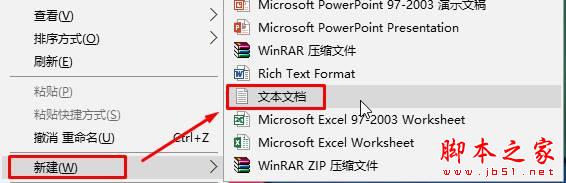
2、打开新建文本文档,将下面代码复制进去:
Windows Registry Editor Version 5.00 [SYSTEMCurrentControlSetServicesNlaSvcParametersInternet] ;www.xitonghe.com "EnableActiveProbing"=dword:00000000 [HKEY_CURRENT_USERSoftwareMicrosoftWindowsCurrentVersionExplorerFileExts.com/fwlink/?LinkID=219472&clcid=0x409]
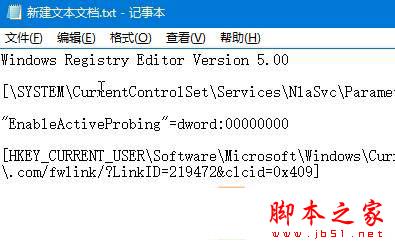
3、点击【文件】—【另存为】,将保存类型修改为“所有文件”,将文件名设置为:“关闭库自动运行.reg”点击保存;
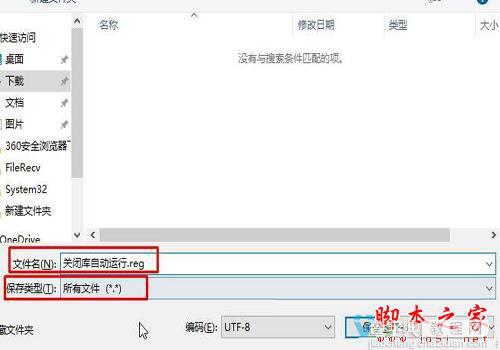
4、双击运行“关闭库自动运行”,在弹出的框中点击“是”,注入完成后重启计算机即可。
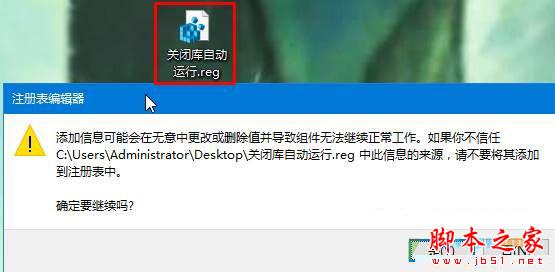
拓展阅读:
win10开机自动弹出文件夹该怎么取消 win10系统开机自动弹出文件夹的原因及解决方法
以上就是对win8系统开机自动弹出库文件夹的解决方法全部内容的介绍,有此需要的朋友可以按照上述的方法进行设置解决!


